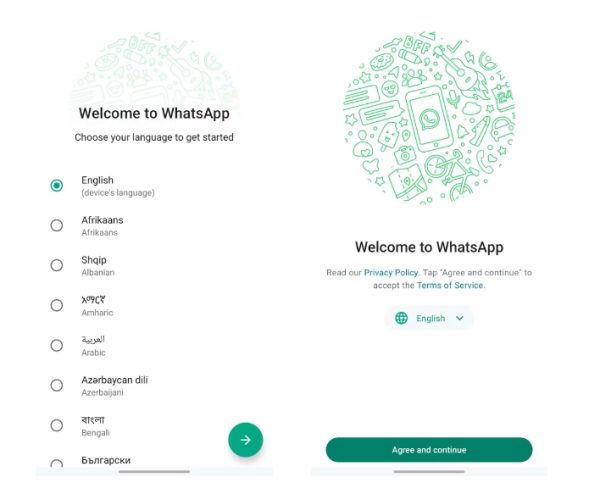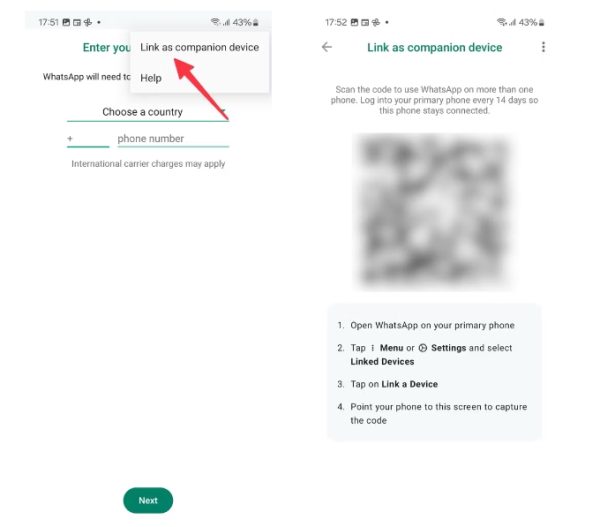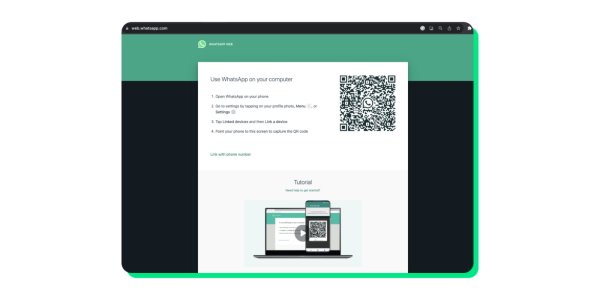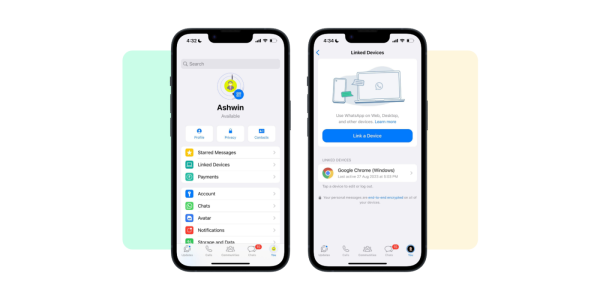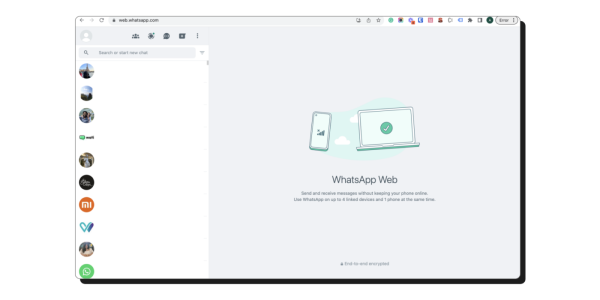نصب یک واتس اپ در دو گوشی با یک شماره

از آوریل ۲۰۲۳ واتس اپ در یک بروزرسانی حالت همراه واتس اپ موسوم به companion mode را راه اندازی کرد. در این حالت شما می توانید واتس اپ خود را در یک گوشی نصب کنید و آن را به عنوان اکانت مادر در نظر داشته باشید. با این کار می توانید اکانت خود را به ۴ دیوایس دیگر متصل کنید. البته که در ۴ دستگاه جدید، محدودیت هایی در رابطه با اپدیت ها و نظیر آن خواهید داشت، اما می توانید اکانت واتس اپ و چت های تان را در ۴ دستگاه دیگر مدیریت کنید. به طور کلی با این قابلیت می شود ۲ دستگاه لپ تاپ و ۲ دستگاه تلفن را به اکانت اصلی خود متصل کنید.
در حالت همراه می توانید در دستگاه های ثانویه (غیر مادر) تماس های صوتی و تصویری نیز داشته باشید.
نحوه نصب دو واتساپ با یک شماره در یک گوشی اندرویدی
- ابتدا اخرین نسخه از واتس اپ را روی گوشی خود نصب کنید.
- در مرحله دوم واتس اپ را روی گوشی دوم که می خواهید به عنوان مود همراه واتس اپ تنظیم کنید نیز نصب کنید.
- سپس روی AGREE AND Continue کلیک کنید.
- در ادامه یک لینک به شما نمایش داده می شود با عنوان Link to an existing account که باید روی آن کلیک کنید.
- در ادامه به شما اپشن هایی برای اتصال داده می شود که به احتمال زیاد یک کد QR است که باید با گوشی دیگر آن را اسکن کنید.
- در ادامه در گوشی خود اگر اندرویدی هستید به مسیر Linked devices > Link a device بروید. اگر هم اولین اکانت شما روی آیفون است به مسیر WhatsApp Settings > Connected Devices > Connect a Device بروید.
- اگر گوشی اصلی شما قفل دارد (هر مدل قفل) باید آن را قفل گشایی کنید.
- در مرحله آخر کد کیو آر را با گوشی اصلی خود اسکن کنید.
با این روش قادر خواهید بود واتس اپ با یک شماره را در گوشی اندرویدی دوم خود فعال کنید.
شیوه داشتن یک واتساپ در دو گوشی ایفون
برای نصب یک واتساپ در دو گوشی ایفون هم می توانید مسیری مشابه با اندروید دنبال کنید. اما به طور دقیق گام های زیر را دنبال کنید.
- واتس اپ خود را روی گوشی هایی که می خواهید از آن ها همزمان با یک اکانت استفاده کنید نصب کنید.
- اولین فعال سازی که انجام می دهید به عنوان اکانت مادر و اصلی شناخته می شود.
- در نسخه مود همراه Agree & Continue را بعد از نصب بزنید.
- در ادامه روی Connect as Companion Device ضربه بزنید.
- یک کد QR به شما نمایش داده می شود که باید با گوشی اول و اصلی خود آن را اسکن کنید.
- وارد گوشی اصلی خود شوید که اگر این گوشی اندرویدی است به مسیر Linked Devices > Link a Device بروید. اگرآیفون است به مسیر WhatsApp Settings > Connected Devices > Add a Device بروید .
- در ادامه از گوشی اول خود قفل گشایی کنید و اسکن را انجام دهید و اکانت خود را در گوشی دوم بدین ترتیب فعال کنید.
شما می توانید به راحتی از واتس اپ وب WhatsApp Web به عنوان نسخه ثانویه اکانت خود روی هر دستگاهی استفاده کنید.
شیوه فعال کردن اکانت واتس اپ در واتس اپ وب یا واتس اپ دسکتاپ
واتس اپ وب در واقع یک نسخه از واتس اپ بر پایه وب است که از طریق مرورگر می توانید به آن دسترسی داشته باشید. در کنار این گزینه می توانید از نسخه دسکتاپ واتس اپ هم استفاده کنید. بدین صورت که اپلیکیشن ویندوزی یا مک آن را دانلود می کنید و نصب می کنید. در ادامه چه در واتس اپ وب باشید و چه با واتس اپ دسکتاپ بخواهید به اکانت خود متصل شوید، با کمک اسکن کد کیو آر می توانید این کار را انجام دهید.
در واتس اپ وب هر کاری اعم از چت، مکالمه و دیدن استوری ها برای تان امکان پذیر است. این قابلیت برای واتس اپ دسکتاپ نیز فراهم است با این تفاوت که استفاده از واتس اپ دسکتاپ معمولا راحت تر و سریع تر است.
راهنمای گام به گام راه اندازی واتس اپ وب در دستگاه دوم
ابتدا مطمین باشید که واتس اپ در دستگاه اصلی تان فعال است و این امکان برای تان فراهم است که یک کد کیو آر را با این گوشی اسکن کنید.
مرورگر وب خود را در دستگاه دوم باز کنید و به https://web.whatsapp.com بروید.
در ادامه در گوشی خود واتس اپ را باز کنید و از منوی ۳ نقطه در سمت راست و بالا، WhatsApp Web را انتخاب کنید ( ممکن است قبل از این گزینه عبارت LINK DEVICE را ببینید).
در ادامه می توانید اسکنر QR را مشاهده کنید که باید از طریق پنجره و کادر آن یک کد کیو آر را که در صفحه وب و مرورگر مشاهده می کنید را در دستگاه خود اسکن کنید.
پس از اسکن کد QR، حساب واتساپ شما به دستگاه دوم متصل می شود و می توانید از واتس اپ وب در هر دو دستگاه به طور همزمان استفاده کنید.
توجه به این نکته مهم است که هر دو دستگاه باید به اینترنت متصل باشند تا واتس اپ وب به درستی کار کند. همچنین، مطمئن شوید که باتری گوشی شما به اندازه کافی شارژ شده است و برنامه در پسزمینه اجرا میشود تا از دسترسی بدون وقفه به واتساپ وب در دستگاه دوم اطمینان حاصل کنید.
در تجربه ای که از واتس اپ وب داشته ایم در برخی شرایط در واتس اپ وب ساعت آنلاین بودن به درستی نمایش داده نمی شود و به طور کلی انلاین بودن و تایم لست سین شما برای کاربری که در حال چت کردن با او از طریق دسکتاپ هستید دقیق و لحظه ای نشان داده نمی شود که البته این برای تمامی کاربران عمومیت ندارد.
نحوه استفاده از واتساپ وب روی چندین دستگاه به طور همزمان
حالا که واتس اپ وب را روی دستگاه دوم خود فعال کرده اید می توانید به قابلیت های آن دسترسی داشته باشید و در کنار آن دوباره از یک نسخه وب دیگر واتس اپ نیز استفاده کنید به عنوان دستگاه سوم با یک شماره واتس اپ فعال کنید.
از مرورگرهای مختلف استفاده کنید
یکی از راه های ساده این است که از مرورگرهای مختلف در دستگاه های خود استفاده کنید. به عنوان مثال اگر در لپ تاپ خود از کروم استفاده می کنید و واتس اپ وب را روی آن فعال کرده اید، می توانید فایرفاکس را روی تبلت خود باز کنید و مسیر فعال کردن وات اپ وب را روی آن دنبال کنید (مثل آنچه در بالا گفته ایم).
از حالت incognito در مرورگر استفاده کنید
اگر از یک مرورگر وب در هر دو دستگاه استفاده میکنید، میتوانید از حالت ناشناس در یکی از دستگاهها برای دسترسی به واتساپ وب بدون تداخل با جلسه دستگاه دیگر استفاده کنید.
دقت کنید که میتوانید نوتیفی های دسکتاپ را در هر دو دستگاه فعال کنید تا برای پیامها، تماسها و سایر فعالیتهای جدید هشدار دریافت کنید. همچنین توجه کنید که برای اطمینان بیشتر وقتی که کارتان در دستگاه دوم یا سوم و چهارم تمام شد حتما از آن اکانت خارج شوید تا امکان دسترسی به محتویات وات اپ شما برای دیگران فراهم نشود.
چگونه بفهمیم واتساپ در دو گوشی نصب شده
برای این که چگونه بفهمیم واتساپ در دو گوشی نصب شده باید به دستگاه اصلی خود دسترسی داشته باشید. بدین ترتیب که:
گوشی اصلی را باز کنید و وارد اکانت وات اپ خود شوید.
از آن جا روی سه نقطه آپشن سمت راست کلیک کنید
از لیستی که نمایش داده می شود Linked Devices را انتخاب کنید.
در این صفحه ای که باز می شود لیست اکانت های متصل را خواهید دید.
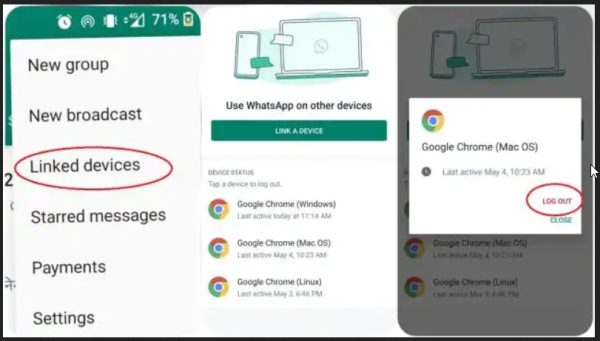
همانطور که مشاهده می کنید در مثال بالا ۳ مرورگر در حال دسترسی به اکانت وات اپ هستند. با لمس هر کدام می توانید دسترسی به وات اپ را از آن ها قطع کرد.
از کجا بفهمیم واتساپ روی چند گوشی است در ایفون
اگر سوال شما این است که از کجا بفهمیم واتساپ روی چند گوشی است در ایفون باید چه کار کنیم و کجا را نگاه کنیم؟ کافی است که مسیر یاد شده را در گوشی آیفون بررسی کنید. معمولا رابط کاربری هر دو مورد اندروید و آیفون باید شبیه به هم باشد.
بررسی روشهای جایگزین برای استفاده از یک اکانت واتس اپ در دو دستگاه
در حالی که استفاده از واتس اپ وب در دو دستگاه ساده ترین و راحت ترین روش برای استفاده از واتس اپ در چندین دستگاه است، روش های دیگری نیز وجود دارد که می توانید آنها را بررسی کنید.
یکی از این روش ها تلفن دو سیم کارته است که به شما امکان می دهد از دو اکانت واتس اپ در یک دستگاه استفاده کنید. اگر تلفن کاری و شخصی دارید و مایل به استفاده از WhatsApp در هر دو دستگاه هستید، این ایده آل است.
روش دیگر استفاده از یک برنامه شخص ثالث است که به شما امکان می دهد حساب WhatsApp خود را در دستگاه دوم کلون کنید. با این حال، توصیه می کنیم از چنین برنامه هایی استفاده نکنید زیرا می توانند امنیت حساب شما را به خطر بیندازند و اطلاعات شخصی شما را در معرض اشخاص دیگر قرار دهند.
نکات ضروری برای مدیریت یک اکانت واتس اپ در چند دستگاه
البته که استفاده از یک اکانت واتس اپ در چند دستگاه آسان است اما ممکن است گاهی دچار چالش هایی شوید که در ادامه به برخی از آن ها می پردازیم.
اگر اسکن کد QR امکان نداشته باشید باید چکار کنیم؟
در چنین حالتی ابتدا مطمین شوید که نسخه وات اپ شما روی گوشی اصلی تان آخرین نسخه معرفی شده واتس اپ است. همچنین دوربین گوشی را تمیز کنید و مطمین باشید که نور کافی برای اسکن کردن وجود دارد. تنظیم فاصله و تمیز بودن نمایشگر نیز اهمیت دارد.
در صورت Session expired یا اتمام زمان نشست چه کنیم؟
این پیام و این حالت معمولا برای زمانی است که کد کیو آری که اسکن کرده اید به دلیلی منقضی شده است و باید مجددا با گوشی خود کد را اسکن کنید.
اگر با هشدار کاهش باتری مواجه شدیم چه کنیم؟
معمولا وقتی از واتس اپ روی دستگاه های مختلف استفاده می کنید دچار کاهش باتری به سرعت می شوید. در چنین شرایطی مطمین باشید که گوشی ها و دستگاه های تان به اندازه کافی شارژ دارند. برای این که بتوانید در دستگاه های دوم به بعد به راحتی به واتس اپ دسترسی داشته باشید باید دستگاه اولیه و مادر دائما روشن و به اینترنت وصل باشد. پس لازم است که باتری آن فول شارژ باشد.
به طور کلی یک اکانت واتس اپ می تواند روی چند دستگاه فعال شود؟
به طور کلی روی ۵ دستگاه که یک دستگاه به عنوان دستگاه مادر و اصلی محسوب شده و ۴ دستگاه دیگر می تواند روی سیستم لپ تاپ شما باشد یا گوشی.
آیا امکان استفاده از حالت همراه واتس اپ برای نسخه بیزینس واتس اپ هم فراهم است؟
بله. از آوریل ۲۰۲۳ با به روزرسانی یاد شده، هر دو مدل واتس اپ از این قابلیت بهره مند هستند.
آیا می توان از WhatsApp بدون خدمات شرکت مخابراتی در تلفن همراه من استفاده کرد؟
بله، شما می توانید اکانت خود را به دستگاهی متصل کنید که هیچ گونه سیم کارتی روی آن نصب نیست. اما توجه کنید که دستگاه اول شما باید به خدمات مخابراتی برای تایید هویت و نظیر آن دسترسی داشته باشد.
آیا در تمام دستگاه های جدید متصل تاریخچه پیام ها قابل نمایش است؟
هنگامی که تلفن اصلی خود را به دستگاه دیگری متصل می کنید، واتس اپ یک نسخه رمزگذاری شده از تاریخچه پیام های اخیر شما را به آن ارسال می کند. این داده ها به صورت محلی در هر دستگاه ذخیره می شود. اگر پیام قدیمیتر در دستگاه همراه قابل مشاهده نیست، باید در تلفن اصلی شما قابل دسترسی باشد.
منبع کمکی:
- وبسایت thehindu
- وبسایت wati
- وب سایت androidpolice